Auswählen eines Dateiformats
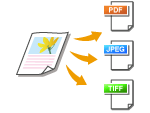 |
|
Sie können eins von sechs Dateiformaten wählen, in das die Dokumente konvertiert werden: <PDF>, <PDF (Kompakt)>, <PDF (Kompakt/OCR)>, <PDF (OCR)>, <JPEG> und <TIFF>. Die gescannten Dokumente werden in das hier angegebene Dateiformat konvertiert und an den angegebenen Empfänger gesendet.
|
|
HINWEIS
|
|
Wenn beim imageRUNNER 1435i der Bildschirm zum Konfigurieren von Scaneinstellungen angezeigt wird, können Sie das Dateiformat festlegen, indem Sie
 (Dateiformat) drücken, anstatt wie im Folgenden beschrieben <Dateiformat> zu wählen. (Dateiformat) drücken, anstatt wie im Folgenden beschrieben <Dateiformat> zu wählen. |

 Legen Sie das Speicherziel fest, oder schließen Sie ein USB-Speichergerät an
Legen Sie das Speicherziel fest, oder schließen Sie ein USB-Speichergerät an  <Dateiformat>
<Dateiformat> 

 Wählen Sie ein Dateiformat
Wählen Sie ein Dateiformat 

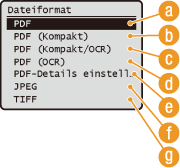 |
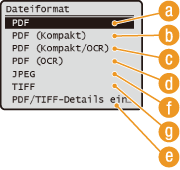 |
 <PDF>
<PDF>
Gescannte Dokumente werden ohne Verringerung der Dateigröße in PDF-Dateien konvertiert.
 <PDF (Kompakt)>
<PDF (Kompakt)>
Gescannte Dokumente werden mit geringerer Dateigröße als bei <PDF> in PDF-Dateien konvertiert.
HINWEIS:
<PDF (Kompakt)> und <PDF (Kompakt/OCR)> komprimieren Fotos und Abbildungen auf Dokumenten stärker als <PDF> und <PDF (OCR)>. Die Datei wird kleiner, aber die Bildqualität mancher Dokumente oder die Anzahl der auf einmal scannbaren Dokumente ist möglicherweise ebenfalls geringer. Wenn Sie <PDF (Kompakt)> oder <PDF (Kompakt/OCR)> wählen, können Sie die Komprimierungsstufe festlegen. Festlegen von Bildqualitätseinstellungen für <PDF (Kompakt)> und <PDF (Kompakt/OCR)>
 <PDF (Kompakt/OCR)>
<PDF (Kompakt/OCR)>
Gescannte Dokumente werden in eine nach Text durchsuchbare PDF-Datei mit geringerer Dateigröße als bei <PDF> konvertiert. Die PDF-Datei enthält Textdaten, die mit einer OCR-Software (optische Zeichenerkennung) aus den Zeichen im gescannten Dokument extrahiert wurden, sodass Sie den Text mit einem Computer durchsuchen können.
HINWEIS:
Sie können das Gerät so einstellen, dass die Ausrichtung von gescannten Dokumenten bei der OCR-Verarbeitung erkannt wird, sodass die Ausrichtung der nach Text durchsuchbaren PDF-Dateien entsprechend korrigiert wird. OCR-Einstellungen (durchsuchbarer Text)
 <PDF (OCR)>
<PDF (OCR)>
Gescannte Dokumente werden ohne Verringerung der Dateigröße in nach Text durchsuchbare PDF-Dateien des Formats <PDF (Kompakt/OCR)> konvertiert.
 <PDF-Details einstellen>*/<PDF/TIFF-Details einstellen>*
<PDF-Details einstellen>*/<PDF/TIFF-Details einstellen>*
Damit können Sie die Einstellungen für das Generieren von verschlüsselten PDF-Dateien mit digitaler Signatur festlegen. Sie können zudem festlegen, ob mehrere Bilder in separate Dateien aufgeteilt werden sollen, wenn Sie sie per E-Mail senden oder auf einem Dateiserver speichern.
|
|
* Manche Optionen stehen nur zur Verfügung, wenn das optionale Send PDF Security Feature Set aktiviert ist.
|
<PDF-Details einstellen> oder <PDF/TIFF-Details einstellen> 

 Wählen Sie das Dateiformat
Wählen Sie das Dateiformat 

 Legen Sie die Einstellungen fest
Legen Sie die Einstellungen fest  <Anwenden>
<Anwenden> 



 Wählen Sie das Dateiformat
Wählen Sie das Dateiformat 

 Legen Sie die Einstellungen fest
Legen Sie die Einstellungen fest  <Anwenden>
<Anwenden> 

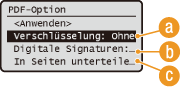
 Festlegen der Verschlüsselungsstufe
Festlegen der Verschlüsselungsstufe
Wählen Sie die für Ihre Anforderungen geeignete Verschlüsselungsstufe, und definieren Sie dann das Verschlüsselungspasswort, das zum Öffnen der PDF-Datei erforderlich ist. Folgende Verschlüsselungsoptionen sind verfügbar:
<Ohne>
Die PDF-Datei wird nicht verschlüsselt.
<Acrobat 7.0 oder höher/128-Bit AES>
Erstellen Sie eine PDF-Datei, die mit Adobe Acrobat/Adobe Reader 7.0 oder höher kompatibel ist.
<Acrobat 9.0 oder vergleichb./256-Bit AES>
Erstellen Sie eine PDF-Datei, die mit Adobe Acrobat/Adobe Reader 9.0 oder höher kompatibel ist.
<Acrobat 10.0 o. vergleichb./256-Bit AES>
Erstellen Sie eine PDF-Datei, die mit Adobe Acrobat/Adobe Reader 10 oder höher kompatibel ist.
HINWEIS:
Beim Erstellen einer mit 256-Bit-AES verschlüsselten PDF-Datei wird nur <Acrobat 9.0 oder vergleichb./256-Bit AES> oder <Acrobat 10.0 o. vergleichb./256-Bit AES> als Option im Display angezeigt. Sie können die verfügbaren Verschlüsselungsstufen nach Bedarf wechseln. Einstell. 256-Bit AES für verschl. PDF
 Hinzufügen einer digitalen Signatur
Hinzufügen einer digitalen Signatur
Zum Hinzufügen einer digitalen Signatur zur PDF-Datei wählen Sie <Oben Links>. Als Signatur werden Informationen wie der Modellname und die Seriennummer des Geräts zur PDF-Datei hinzugefügt.
HINWEIS:
Wenn Sie eine digitale Signatur hinzufügen wollen, halten Sie ein Schlüsselpaar und ein Zertifikat bereit. Generieren von Schlüsselpaaren
 In Seiten unterteilen
In Seiten unterteilen
Legen Sie fest, ob mehrere Bilder in separate Dateien aufgeteilt werden sollen, wenn Sie sie per E-Mail senden oder auf einem Dateiserver speichern.
<Aus>
Mehrere Bilder werden ohne Aufteilung als eine Datei gesendet.
Mehrere Bilder werden ohne Aufteilung als eine Datei gesendet.
<Ein>
Mehrere Bilder werden aufgeteilt und als separate Dateien gesendet.
Mehrere Bilder werden aufgeteilt und als separate Dateien gesendet.
 <JPEG>
<JPEG>
Das gescannte Dokument wird in eine JPEG-Datei konvertiert.
 <TIFF>
<TIFF>
Das gescannte Dokument wird in eine TIFF-Datei konvertiert.
|
HINWEIS
|
|
Weitere Informationen zu den Auflösungen jedes Dateiformats finden Sie unter Technische Daten der Übertragung an Dateiserver.
|
 Festlegen von Bildqualitätseinstellungen für <PDF (Kompakt)> und <PDF (Kompakt/OCR)>
Festlegen von Bildqualitätseinstellungen für <PDF (Kompakt)> und <PDF (Kompakt/OCR)>

 <Scaneinstellungen>
<Scaneinstellungen> 

 <Einstellungen Bildausgabedatei>
<Einstellungen Bildausgabedatei> 

 <Bildqualitätsstufe PDF (Kompakt)>
<Bildqualitätsstufe PDF (Kompakt)> 

 Wählen Sie den Typ Ihrer Dokumente
Wählen Sie den Typ Ihrer Dokumente 

 Nehmen Sie die Einstellungen vor
Nehmen Sie die Einstellungen vor 




 <Level in Text/Fotomodus oder Fotomodus>
<Level in Text/Fotomodus oder Fotomodus>
Geeignet für das Scannen von Dokumenten mit Fotos.
 <Level in Textmodus>
<Level in Textmodus>
Geeignet für das Scannen von reinen Textdokumenten.
 <Vorrang Datengröße>
<Vorrang Datengröße>
Die Datengröße ist stark komprimiert und reduziert, aber die Bildqualität ist niedrig.
 <Normal>
<Normal>
Das Komprimierungsverhältnis und die Bildqualität werden auf eine ausgewogene Einstellung zwischen <Vorrang Datengröße> und <Vorrang Bildqualität> eingestellt.
 <Vorrang Bildqualität>
<Vorrang Bildqualität>
Die Bildqualität ist besser, aber das Datenkomprimierungsverhältnis sinkt, und die Datengröße ist höher.